Каждый пользователь согласится с тем, что Microsoft Excel является одним из самых полезных инструментов в древности современных компьютеров. Каждый день миллионы людей используют электронные таблицы Microsoft Excel для выполнения множества задач, начиная от простых, таких как ведение записей журнала или записей, до расширенного анализа данных на основе сложных формул. Неоспоримо, что формулы Excel играют жизненно важную роль в обработке данных. Но иногда вы можете обнаружить, что формулы Excel не обновляются автоматически.

Формулы Excel не обновляются автоматически
Это может быть очень неприятно, когда ваши формулы не обновляются автоматически в Excel. Основываясь на этом, вот возможные причины, почему это может происходить. В этом посте мы объясним четыре таких сценария:
- Расчет настроен на «Ручной»
- Ячейка отформатирована как текст
- Кнопка Показать формулы включена
- Пробел введен перед знаком равенства.
Давайте рассмотрим каждый из них в деталях.
1] Расчет настроен на «Ручной»
Это одна из самых распространенных причин и первая проверка, которую нужно выполнить. Иногда параметр расчета настраивается на «ручной», и это основной сбой, заставляющий ячейки не обновлять формулы в Microsoft Excel. Вы можете решить эту проблему.
Запустите Excel, нажмите « Вкладка формул », а затем кнопку « Параметры расчета ». Теперь установите для параметра расчета значение Автоматический .

Этот параметр можно изменить с помощью макросов или других книг Excel, открытых ранее. Следовательно, если вы не знаете об этом параметре, это может быть причиной этой проблемы.
2] Ячейка отформатирована как текст .
Случайное форматирование ячеек, включая формулы, как « Текст » может стать еще одной проблемой, вызывающей эту проблему. В текстовом формате ячейка не будет рассчитываться так, как предполагалось.

Нажмите на ячейку и проверьте группу номеров на вкладке «Главная». Если отображается « Текст », измените его на « Общие », используя раскрывающееся меню.

Теперь пересчитайте формулу в ячейке, дважды щелкнув по ячейке и нажав « Ввод» .
3] Показать кнопку “Формулы” включено
Если кнопка « Показать формулы » на вкладке «Формулы» включена, формулы не работают. Это может быть сделано случайно пользователем или кем-то, кто ранее использовал эту книгу. Эта кнопка в основном используется при аудите формул, поэтому вместо конечного результата отображается формула. Тем не менее, эта вкладка очень полезна при устранении неполадок с глюками формулы.
Чтобы это исправить, просто нажмите кнопку Показать формулы и Отключите его .

4] Пробел введен перед знаком равенства
Последняя причина может заключаться в том, что при вводе формулы, если вы ошибочно вводите пробел перед «Равным (=)», следовательно, формула не будет рассчитываться. Эту ошибку очень трудно заметить, поэтому очень часто она остается незамеченной.

Проверьте, есть ли пробел, дважды щелкнув по ячейке, если это так, удалите ее, и формула обновится.
Я надеюсь, что эти советы помогут многим из вас решить проблему с формулами Excel, которые не обновляются автоматически. Обычные пользователи Excel сталкиваются с этими проблемами не раз, но теперь вы можете решать их достаточно хорошо!
Хитрости »
3 Ноябрь 2015 100997 просмотров
Формулы перестали считать — как исправить?
Представим файл Excel, в котором создано множество различных формул. И в какой-то момент работы с таким файлом понимаем, что формулы перестали считать (меняем данные в ячейках, но формулы не пересчитывают результат по этим новым данным). Как это произошло? Есть несколько вариантов:
- во время работы был открыт какой-то файл, в котором был установлен ручной пересчет формул. А если открыть такой файл — то для всех открытых файлов автоматически устанавливается ручной пересчет формул. И формулы будут пересчитываться только если выделить нужную ячейку, нажать F2-Enter или нажать сочетание клавиш Shift+F9 для пересчета формул во всей книге
- во время работы был открыт файл с кодом или был выполнен код VBA, который переводил пересчет формул в ручной режим. Часто может такое происходить в надстройках, некоторые функции которых завершились ошибкой(иногда разработчик либо не знает, либо просто забывает обработать ошибку корректно и автопересчет формул не возвращается после ошибки)
- и самый маловероятный с точки зрения пользователя вариант, но не менее часто возникающий: пользователь сам случайно(или по незнанию) установил ручной пересчет
Ну и самое важно: как это исправить? На самом деле все очень просто.
- Excel 2003: Сервис— Параметры -вкладка Вычисления —Автоматически
- Excel 2007: Кнопка Офис —Параметры Excel (Excel Options) —Формулы (Formualas) -группа Параметры вычислений (Calculation Options) -Вычисления в книге (Workbok calculation) —Автоматически (Automatic)
- Excel 2010-2013: Файл (File) —Параметры (Options) —Формулы (Formualas) -группа Параметры вычислений (Calculation Options) -Вычисления в книге (Workbok calculation) —Автоматически (Automatic)
Для версий 2007 и выше можно не лезть в дебри меню, а сделать проще:
перейти на вкладку Формулы (Formulas) -группа Вычисление (Calculation) —Параметры вычислений (Calculation Options) —Автоматически (Automatic).
Также см.:
Скрыть/Отобразить ярлычки листов
Почему столбцы стали цифрами или как сменить стиль ссылок
Как просмотреть этапы вычисления формул
Статья помогла? Поделись ссылкой с друзьями!
Видеоуроки
Поиск по меткам
Access
apple watch
Multex
Power Query и Power BI
VBA управление кодами
Бесплатные надстройки
Дата и время
Записки
ИП
Надстройки
Печать
Политика Конфиденциальности
Почта
Программы
Работа с приложениями
Разработка приложений
Росстат
Тренинги и вебинары
Финансовые
Форматирование
Функции Excel
акции MulTEx
ссылки
статистика
Hi, I have the following problem (I tried google and this forum but found nothing):
I have an external software writing text values to my excel column, and it’s working fine. I have around 1400 rows filled by it. I have another column to convert each of these values to General (left is text, right is general:
I am using the following formula:
The problem is: in the past, everything was working fine, but suddenly my columns can’t be refreshed. So, when those 1400 rows are filled with new text values, converted columns remain the same, as below:
It gets refreshed when I click on that 0.264 value twice and press enter, then the value is good, but in the past it was done automatically and I didn’t have to press enter 1400 times.
Any ideas on how to solve that issue? I have automatic calculation turned on and all other things are correct as well.
Thank you,
Автор:
William Ramirez
Дата создания:
20 Сентябрь 2021
Дата обновления:
7 Апрель 2023
Содержание
- Что заставляет формулы не обновляться автоматически?
Microsoft Excel — это электронная таблица, разработанная Microsoft для Windows, macOS, Android и iOS. Он включает вычисления, инструменты построения графиков, сводные таблицы и язык программирования макросов, называемый Visual Basic для приложений. Это очень широко применяемая электронная таблица для этих платформ, особенно после версии 5 в 1993 году, и она заменила Lotus 1-2-3 в качестве отраслевого стандарта для электронных таблиц. Excel является частью пакета программного обеспечения Microsoft Office.
Обычно формулы автоматически обновляются, когда пользователь нажимает клавишу ввода или щелкает вне ячейки. Однако совсем недавно появилось много отчетов о том, что программа не обновляет формулы автоматически и формулы не обновляются при перетаскивании. В этой статье мы обсудим причину проблемы и предложим вам жизнеспособные решения для ее решения.
Что заставляет формулы не обновляться автоматически?
Причины проблемы довольно просты и понятны
- Настройки формулы: Иногда, когда вы сохраняете электронную таблицу и выходите из приложения, настройки формулы сбрасываются. Когда вы снова загружаете файл сохранения, настройки формулы иногда устанавливаются на обновление вручную. Это означает, что ячейки формулы будут обновляться, только если вы обновите их вручную.
- Формат: В некоторых случаях было обнаружено, что если для формата ячейки вашей формулы установлено значение «Текст» вместо «Общие», формулы не будут обновляться.
- Ошибка при вводе: Если в начале формулы есть пробел, программа не обнаружит его как формулу и как простой текст, поэтому она не будет обновляться. Кроме того, иногда в начале формулы ставится апостроф. Этот апостроф нельзя увидеть, если вы дважды не щелкнете по ячейке
- Показать кнопку формулы: Кроме того, если кнопка «Показать формулу» нажата на листе, с которым вы сейчас работаете, или на любом другом листе, вместо результата будет показана формула. Таким образом, ваша формула не обновится.
Теперь, когда у вас есть базовое представление о природе проблемы, мы перейдем к ее решениям.
Решение 1. Изменение настроек обновления.
Иногда, когда вы сохраняете электронную таблицу и выходите из приложения, настройки формулы сбрасываются. Когда вы снова загружаете файл сохранения, настройки формулы иногда устанавливаются на обновление вручную. Это означает, что ячейки формулы будут обновляться, только если вы обновите их вручную. На этом этапе мы собираемся изменить эту настройку
- Нажмите на Формулы вкладка в верхней части окно.
- Выбрать «РасчетПараметрыКнопку на право сторона.
- Выбрать «Автоматический» вместо того «Руководство“.
- Попробуйте обновить формулы сейчас и посмотрите, работают ли они.
Решение 2. Изменение формата ячейки
В некоторых случаях было обнаружено, что если для формата ячейки вашей формулы установлено значение «Текст» вместо «Общие», формулы не будут обновляться. Поэтому на этом этапе мы изменим формат формул.
- Выбрать в ячейка с формула в этом
- Нажмите на Домой вкладка в верхней части окно
- Внутри «ЧислаФорматНастройки в средний окна выберите «Общее» вместо того текст.
- Двойной–Нажмите снова в ячейке формулы и нажмите «Войти»Для автоматического обновления формулы
Решение 3.Проверка типов ошибок
Если в начале формулы есть пробел, программа не обнаружит его как формулу и как простой текст, поэтому она не будет обновляться. Кроме того, иногда в начале формулы ставится апостроф. Этот апостроф нельзя увидеть, если вы дважды не щелкнете по ячейке. На этом этапе мы постараемся убедиться, что нет опечаток.
- Двойной–Нажмите на ваше формула ячейка
- Если апостроф или пространство появляется перед формулой Удалить Это.
- Нажмите из твоей камеры и Двойной–Нажмите на это снова
- Нажмите Войти обновить ячейку
Решение 4. Отключение параметра «Показать формулу»
Кроме того, если кнопка «Показать формулу» нажата на листе, с которым вы сейчас работаете, или на любом другом листе, вместо результата будет показана формула. Таким образом, ваша формула не обновится. На этом этапе мы отключим эту опцию.
- Нажмите на Формулы вкладка вверху страницы
- Внутри него с правой стороны будет надпись «ШоуФормулыКнопка
- Убедитесь, что вариант не включен
- Если в левом нижнем углу открыты какие-либо другие таблицы вместо тех, над которыми вы работаете, убедитесь, что значок «ШоуФормулыНа них также отключена кнопка ».
- Сейчас Двойной–Нажмите на ваше Формула ячейку и нажмите «Войти“
|
Уважаемые знатоки. Вот столкнулся с такой проблемой. Значение ячейки А1 на Листе1 зависит от значения ячейки В2 на Листе2. Вот если поменять значение В2 а потом перейти на лист1 то ячейка А1 не обновляется. И что бы обновить данные нужно кликнуть 2 раза по ячейке А1 и нажать на Enter. Может можно написать код который бы обновлял все формулы на листе. Подскажите, как можно решить данную проблему. Заранее огромное спасибо! |
|
|
New Пользователь Сообщений: 4582 |
А версия Excel какая? Пересчёт какой стоит? Если ручной, то поставьте Автоматический. |
|
New Пользователь Сообщений: 4582 |
Если Excel 2010 — вкладка Формулы — (справа вверху) Параметры вычисления — выбрать Автоматически |
|
R Dmitry Пользователь Сообщений: 3103 Excel,MSSQL,Oracle,Qlik |
#4 12.09.2010 00:35:04 {quote}{login=Makintosh}{date=12.09.2010 12:25}{thema=Не обновляются автоматически данные}{post}Уважаемые знатоки. Вот столкнулся с такой проблемой. Значение ячейки А1 на Листе1 зависит от значения ячейки В2 на Листе2. Вот если поменять значение В2 а потом перейти на лист1 то ячейка А1 не обновляется. И что бы обновить данные нужно кликнуть 2 раза по ячейке А1 и нажать на Enter. Может можно написать код который бы обновлял все формулы на листе. Подскажите, как можно решить данную проблему. Заранее огромное спасибо!{/post}{/quote}
|
|
|
New Пользователь Сообщений: 4582 |
Можно это сделать макросом Application.Calculation = xlCalculationAutomatic |
|
В настройках стоит автоматический пересчёт. Но всё равно приходится обновлять вручную. И ещё заметил, если формула написана встроенными функциями Excel то всё хорошо автоматом обновляется, а если с помощью написанной пользовательской функцией то возникает эта проблема. |
|
|
New Пользователь Сообщений: 4582 |
А у вас в написанных функциях есть строка ? Application.Volatile |
|
{quote}{login=Pavel55}{date=12.09.2010 12:39}{thema=}{post}А у вас в написанных функциях есть строка ? Application.Volatile{/post}{/quote} Нет, такой строки нету. |
|
|
R Dmitry Пользователь Сообщений: 3103 Excel,MSSQL,Oracle,Qlik |
#9 12.09.2010 00:48:32 {quote}{login=Makintosh}{date=12.09.2010 12:42}{thema=Re: }{post}{quote}{login=Pavel55}{date=12.09.2010 12:39}{thema=}{post}А у вас в написанных функциях есть строка ? Application.Volatile{/post}{/quote} Нет, такой строки нету.{/post}{/quote} Function нннннн()
|
|
|
New Пользователь Сообщений: 4582 |
А вы попробуйте добавьте её сразу первой строкой под названием функции, вот так Function МояСуперФункция() ‘ля-ля-ля End Function вдруг поможет |
|
Ребята, вы просто мозги. Всё помогло. Добавил строчку Application.Volatile и всё хорошо стало. |
|
|
New Пользователь Сообщений: 4582 |
#12 12.09.2010 00:57:41 Мы такие )) Только учтите, что написав эту строку в вашей функции, ваша функция стала «летучей», т.е. она теперь всегда будет пересчитываться при любом изменении на листе, в книге, в другой открытой книги, т.е. при любом телодвижении (кроме изменения цвета фона ячейки). И соответственно, если ваша функции медлительная, то это будет сказываться на быстроте работы всего Excel |



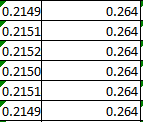
![[Fix] excel formulas not updating automatically](https://i.ytimg.com/vi/KwKTjKuA1S4/hqdefault.jpg)